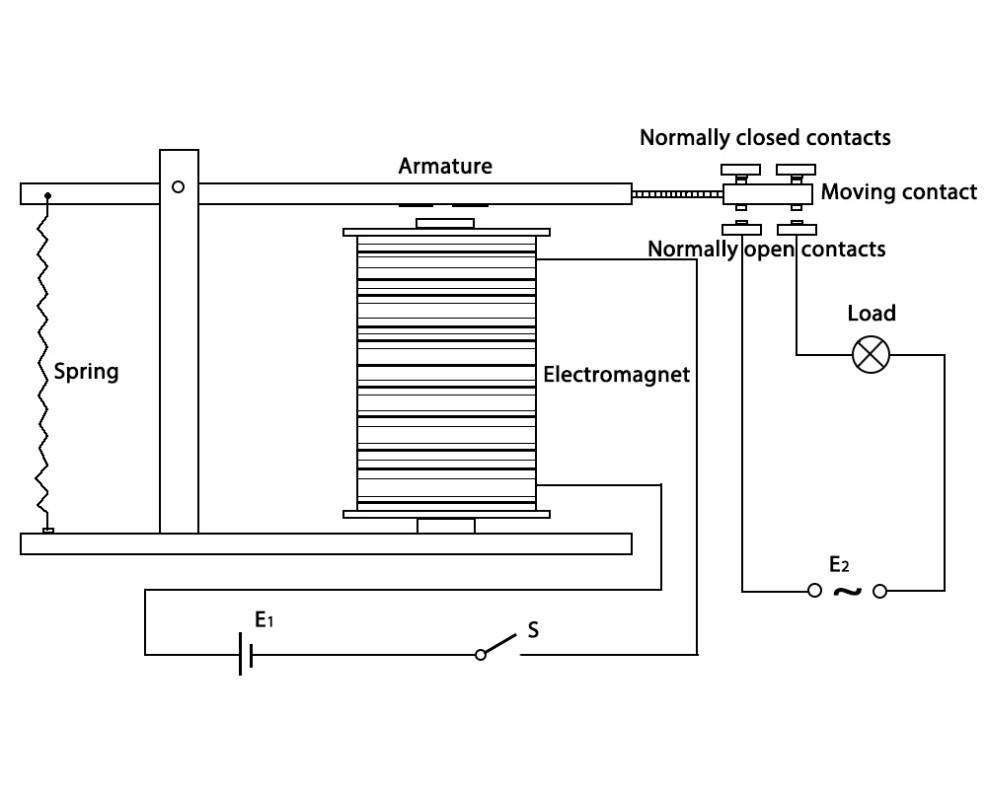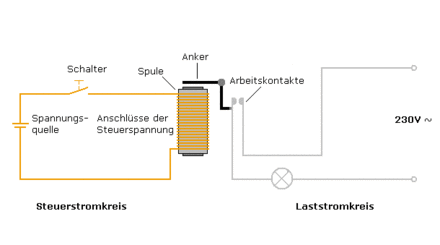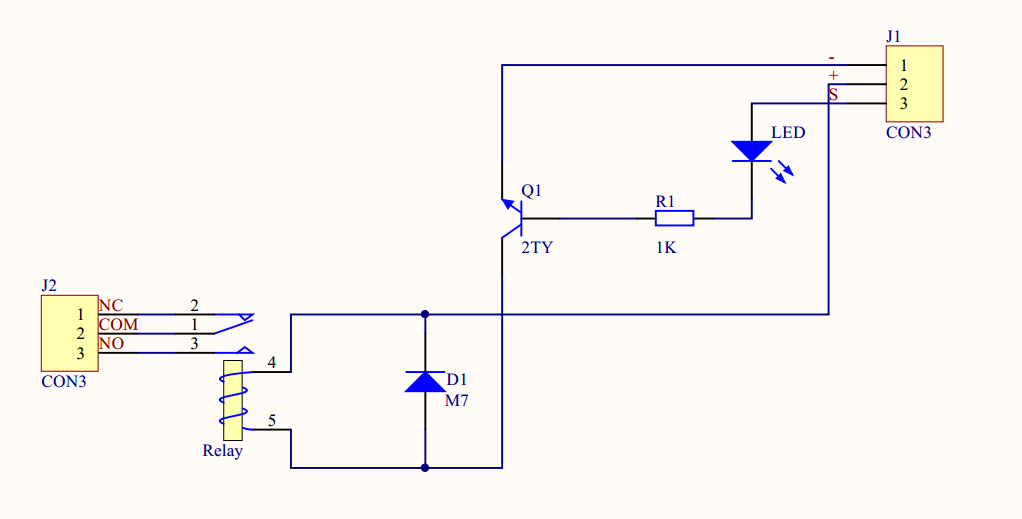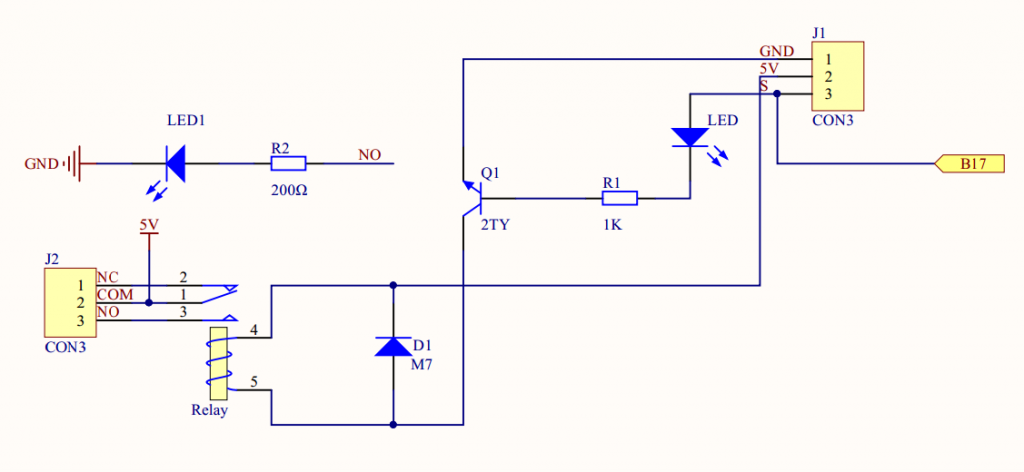概述
在这一课中我们将学习如何驱动继电器,利用继电器当一个开关控制LED亮灭。
所需物料
1 * Raspberry Pi
1 * Breadboard
1 * Relay
1 * LED
1 * Resistor (200Ω)
Several jumper wires
工作原理
继电器是一种电子控制器件,它具有控制系统(又称输入回路)和被控制系统(又称输出回路),通常应用于自动控制电路中,它实际上是用较小的电流去控制较大电流的一种“自动开关”。故在电路中起着自动调节、安全保护、转换电路等作用。继电器有很多种类,在这一课中我们使用的是电磁继电器。
电磁继电器的构造如图所示。主要有电磁铁(Electromagnet)、衔铁(Armature )、弹簧(Spring )、动触点(Normally close contacts )、静触点(Normally open contacts)。电磁继电器工作电路可分为输入回路和输出回路。输入回路是由电磁铁、衔铁、低压电源E1和开关S组成;输出回路是由负载(Load)、电源E2和相当于开关的静触电、动触点组成。连接好工作电路,在常态时,静触点和动触点间未导通,输出回路断开。闭合开关S,电磁铁通电会产生磁场,在磁场的作用下,这时弹簧被拉长,衔铁被电磁铁吸下来,动触点同时与两个静触点接触,使输出回路导通;断开开关S,电磁铁失去磁性,弹簧收缩,对衔铁无吸引力,衔铁在弹簧的拉力作用下回到原来的位置,动触点与静触点分开,输出回路被断开。
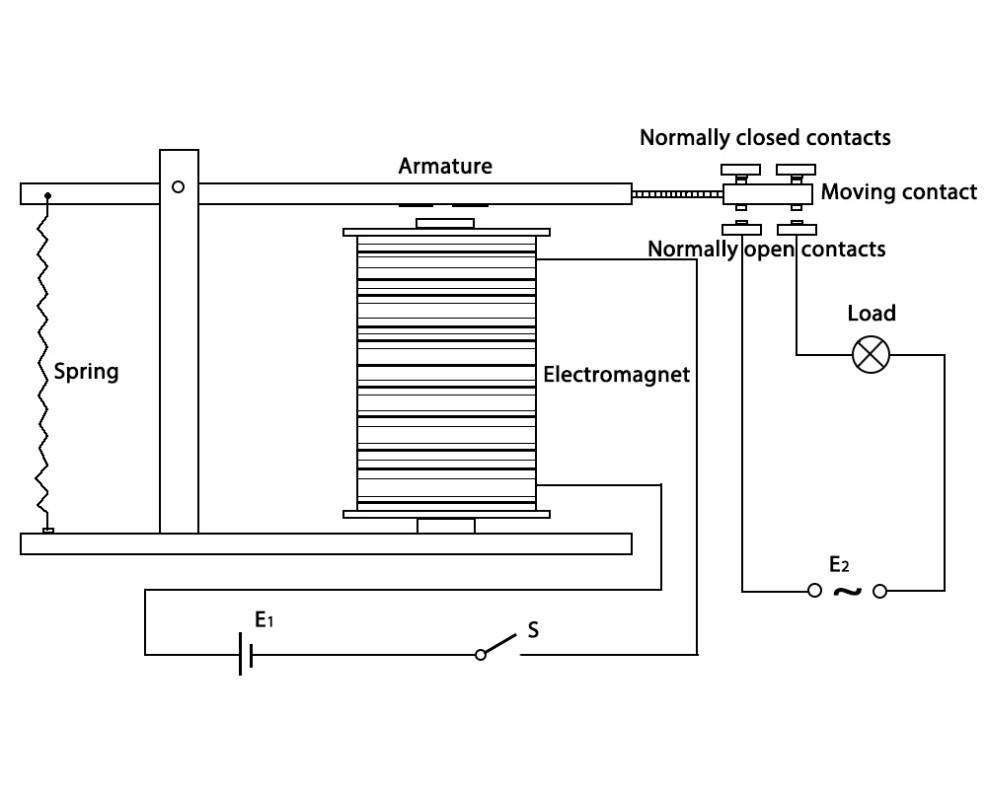
继电器工作原理可以用下面的动态图形象地描述
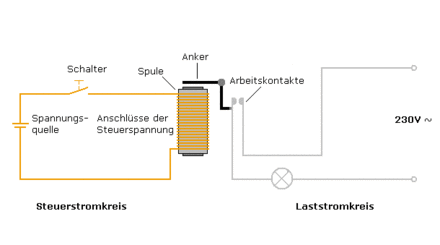
本课中所用继电器模块原理图,如下图所示。
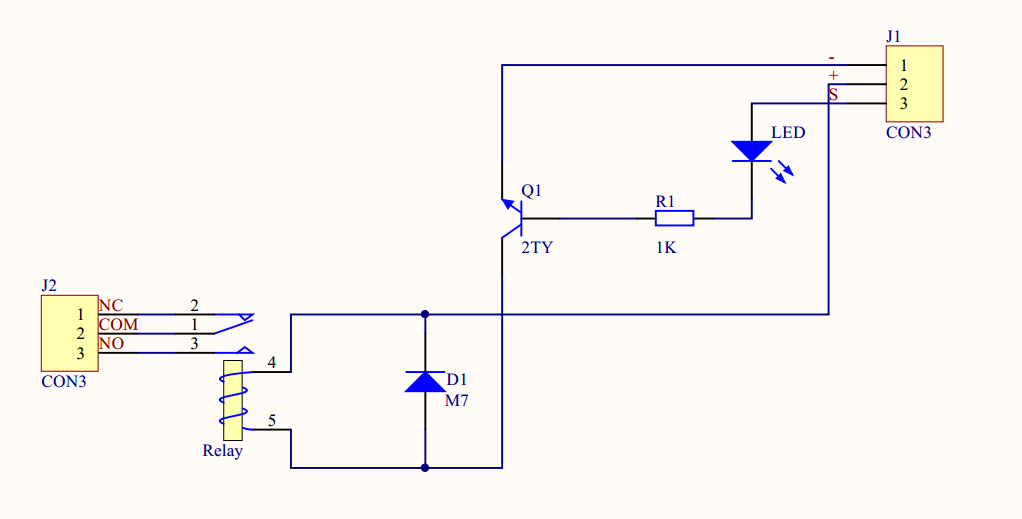
将LED作为负载接到继电器模块的输出端,将继电器信号控制引脚接到Raspberry Pi的GPIO 0(BCM_GPIO 17)上,用继电器控制LED亮灭。向继电器信号输入端(S)输入一个高电平,继电器导通,使LED点亮;给继电器信号控制引脚(S)置一个低电平,继电器断开,LED熄灭。
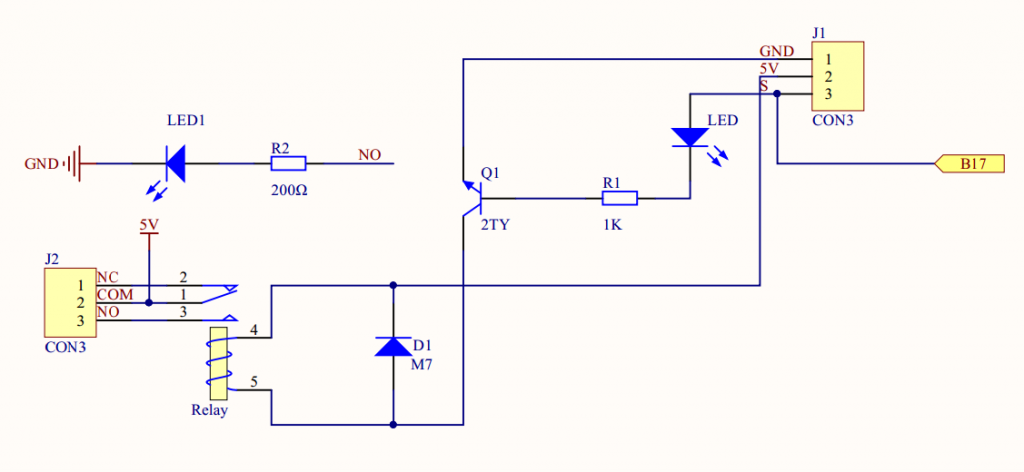
实物连接图
没画(o(╯□╰)o)
软件
对于C语言用户,请看下面
1) 在/home/pi目录下新建一个.c源文件,名字随意(你开心就好)
cd ~
sudo nano relay_with_led.c
2) 编码
#define RelayPin 0
将继电器接到Raspberry Pi的GPIO0(BCM_GPIO17)上
pinMode(RelayPin, OUTPUT); //set GPIO0 output
并将RelayPin脚设置成输出模式。
for(;;){
// disconnect
printf("|********************|\n");
printf("| ...Relay Close |\n");
printf("|********************|\n");
digitalWrite(RelayPin, LOW);
delay(1000);
// connect
printf("|********************|\n");
printf("| Relay Open... |\n");
printf("|********************|\n");
digitalWrite(RelayPin, HIGH);
delay(1000);
}
在循环程序中先让继电器断开,经过短暂延时后,再让继电器闭合,这样继电器就不停地断开、闭合。
完整的源代码可以通过下面命令获取
sudo wget http://osoyoo.co/driver/pi3_start_learning_kit_lesson_9/relay_with_led.c
3) 编译
sudo -Wall -o relay_with_led relay_with_led.c -lwiringPi
4) 执行程序
sudo ./relay_with_led
5) 最终结果
运行编译后的程序,会听到继电器通断是啪啪啪的声音,同时LED灯会闪烁。
对于python用户
1) 在/home/pi下新建一个.py脚本文件,文件名随意(你爱咋咋地)
cd ~
sudo nano relay_with_led.py
2) 编码
import RPi.GPIO as GPIO
import time
# set BCM_GPIO 17 as relay pin
RelayPin = 17
#print message at the begining ---custom function
def print_message():
print ('|**********************************************|')
print ('| Relay |')
print ('| ----------------------------------- |')
print ('| GPIO0 connect to relay control pin |')
print ('| led connect to relay NormalOpen pin |')
print ('| 5V connect to relay COM pin |')
print ('| Make relay to control a led |')
print ('| ----------------------------------- |')
print ('| |')
print ('| OSOYOO|')
print ('|**********************************************|\n')
print ('Program is running...')
print ('Please press Ctrl+C to end the program...')
print ('\n')
#setup function for some setup---custom function
def setup():
GPIO.setwarnings(False)
#set the gpio modes to BCM numbering
GPIO.setmode(GPIO.BCM)
#set RelayPin's mode to output,and initial level to LOW(0V)
GPIO.setup(RelayPin,GPIO.OUT,initial=GPIO.LOW)
#main function
def main():
#print info
print_message()
while True:
print ('|******************|')
print ('| ...Relay close |')
print ('|******************|\n')
#disconnect
GPIO.output(RelayPin,GPIO.LOW)
time.sleep(1)
print ('|*****************|')
print ('| Relay open... |')
print ('|*****************|\n')
print ('')
#connect
GPIO.output(RelayPin,GPIO.HIGH)
time.sleep(1)
#define a destroy function for clean up everything after the script finished
def destroy():
#turn off relay
GPIO.output(RelayPin,GPIO.LOW)
#release resource
GPIO.cleanup()
#
# if run this script directly ,do:
if __name__ == '__main__':
setup()
try:
main()
#when 'Ctrl+C' is pressed,child program destroy() will be executed.
except KeyboardInterrupt:
destroy()
将RelayPin引脚接到BCM_GPIO17口上,并将其设置成输出模式,初始电平为低电平,在main函数中不断改变RelaPin脚电平状态,使继电器不断开关,LED不停地闪烁。
完整的程序源码,可以通过以下命令获取
sudo wget http://osoyoo.co/driver/pi3_start_learning_kit_lesson_9/relay_with_led.py
3) 运行程序
sudo python ./realy_with_led.py
4) 最终结果
运行Python脚本后,屏幕上会打印出继电器与Raspberry Pi连接和LED与继电器的连接信息,然后继电器不停地通断,使LED闪烁,还会听到继电器通断时候发出的声音,屏幕上也会输出继电器状态。